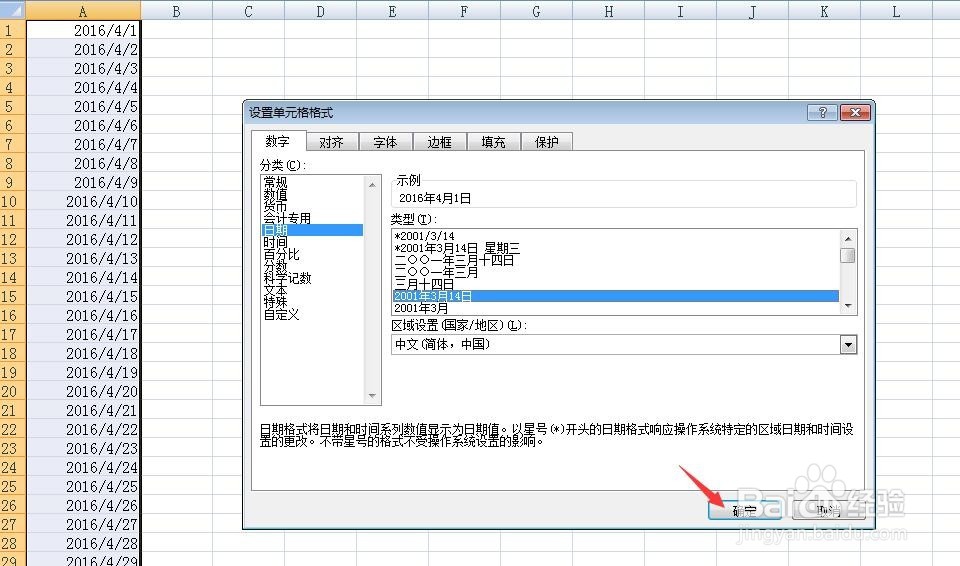1、如表格所示,A列日期文本格式。使用单元格设置,看看效果。没有变动。
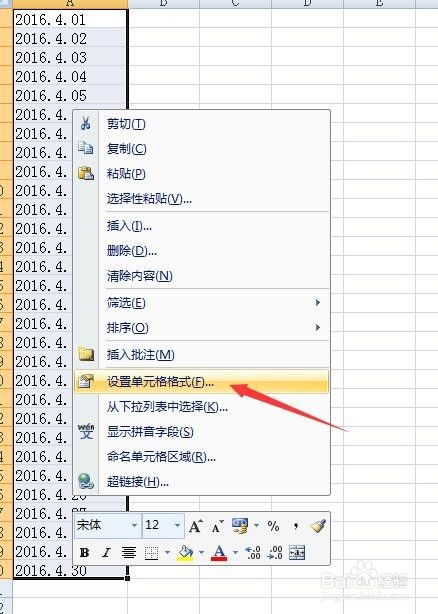


2、本节需要用到数据分列,先选中目标区域---数据分列---选择固定列宽--下一步。


3、分列整个单元格,接着下一步。在列数据格式中选择“日期”。日期格式选中,是年月日,还是月日年。自己选择。确定。

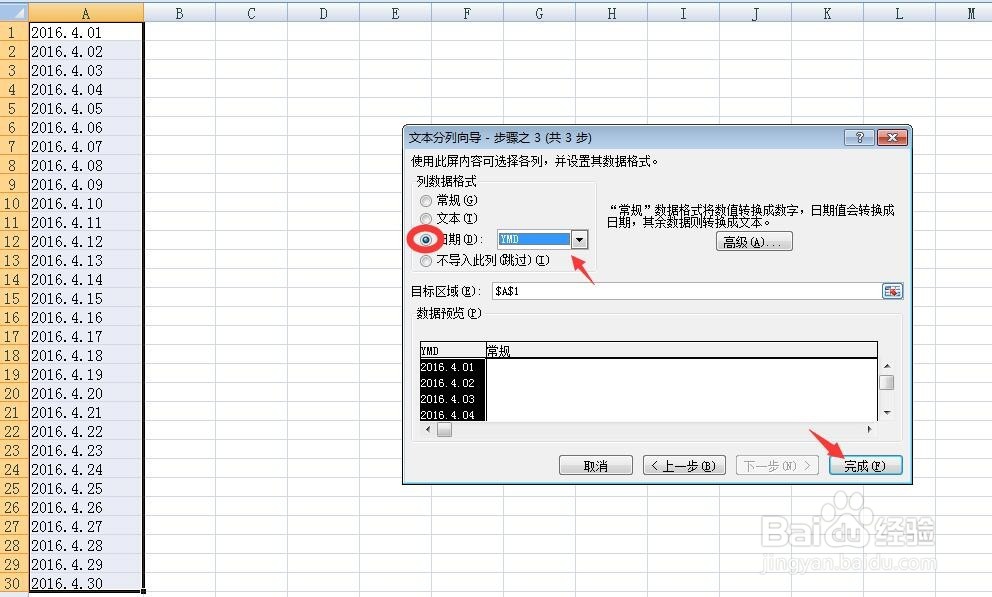

4、看数据变化,由原来的文本转换成数据日期。这个时候我们可以使用数据格式,选中数据右击--单元格格式。


5、找到日期一栏。选中日期格式。确定,这时就可按标准来设置,
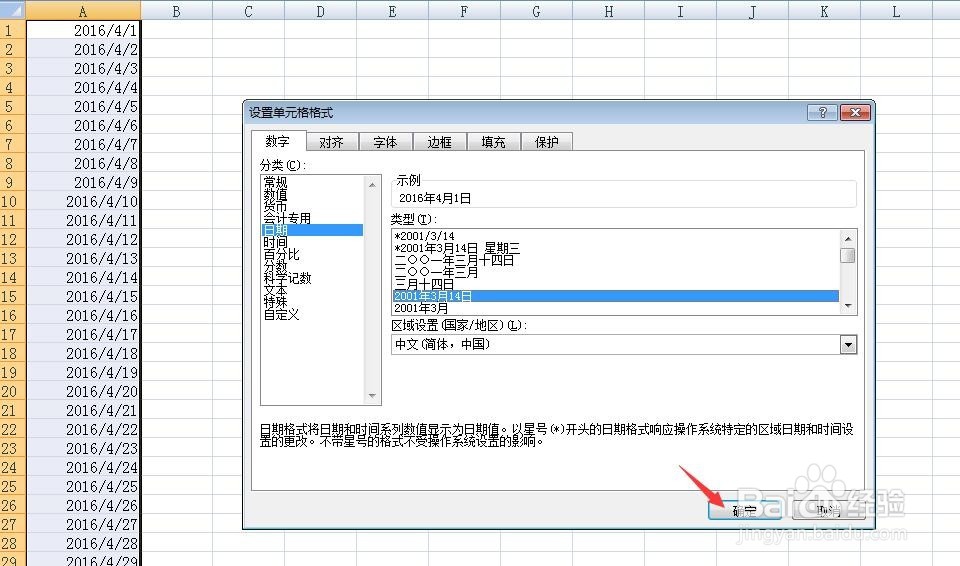

1、如表格所示,A列日期文本格式。使用单元格设置,看看效果。没有变动。
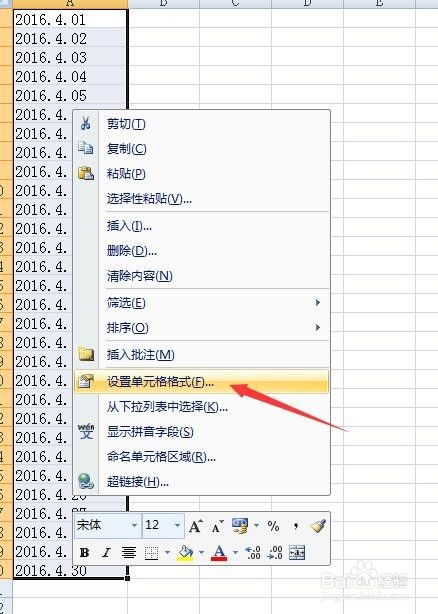


2、本节需要用到数据分列,先选中目标区域---数据分列---选择固定列宽--下一步。


3、分列整个单元格,接着下一步。在列数据格式中选择“日期”。日期格式选中,是年月日,还是月日年。自己选择。确定。

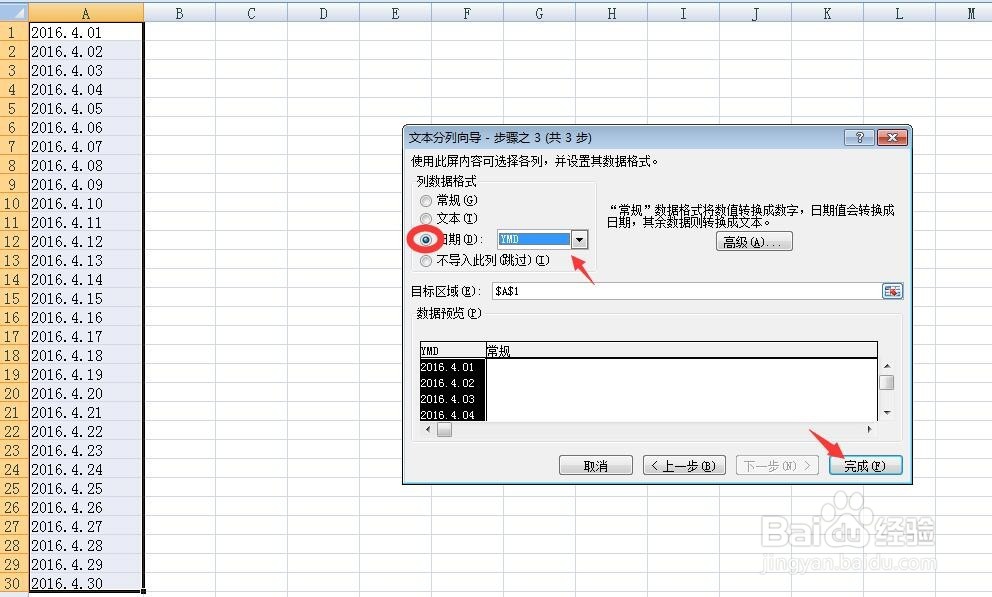

4、看数据变化,由原来的文本转换成数据日期。这个时候我们可以使用数据格式,选中数据右击--单元格格式。


5、找到日期一栏。选中日期格式。确定,这时就可按标准来设置,